在管理和维护CentOS服务器时,网络配置是一项基础且至关重要的任务,子网掩码的设置直接决定了服务器所在网络的规模及其与其他设备的通信能力,子网掩码用于区分IP地址中的网络部分和主机部分,错误的配置会导致网络隔离或通信失败,本文将详细介绍在CentOS系统中修改子网掩码的多种方法,涵盖临时测试和永久生效两种场景,并针对不同版本提供最佳实践。

理解子网掩码
在深入操作之前,我们首先需要明确子网掩码的作用,它是一个32位的地址,与IP地址配合使用,用于划分一个IP地址的网络位和主机位,常见的255.255.0(或用CIDR表示法/24)意味着前24位是网络部分,后8位是主机部分,该网络可以容纳254个可用主机地址,修改子网掩码通常发生在网络重组、合并网段或接入新网络环境等情况下。
临时修改方法
临时修改适用于快速测试或临时的网络调整,其配置在服务器重启或网络服务重启后会失效,这种方法非常适合在不影响生产环境的前提下进行故障排查。
使用 ip 命令(推荐)
ip 命令是现代Linux发行版中标准且功能强大的网络配置工具,修改掩码的操作实际上是重新配置IP地址。
查看当前网络配置:
使用ip addr show或简写ip a查看当前网卡名称和配置信息。ip a
假设你的网卡名为
eth0,当前IP为168.1.50/24。修改IP地址和掩码:
要将掩码修改为255.254.0(即/23),并同时设置一个新的IP地址(或保持原IP),可以执行以下命令,这里我们以CIDR表示法/23来指定新的掩码。sudo ip addr add 192.168.1.50/23 dev eth0
如果网卡已存在该IP,系统可能会提示文件已存在,此时可以先删除旧的配置再添加新的:
sudo ip addr del 192.168.1.50/24 dev eth0 sudo ip addr add 192.168.1.50/23 dev eth0
验证修改:
再次执行ip a查看eth0网卡,你会发现inet后面的地址已经变为168.1.50/23,表示掩码已成功修改。
使用 ifconfig 命令(传统方法)
ifconfig 来自于 net-tools 包,虽然在较新的系统中逐渐被 ip 命令取代,但因其简单直观,仍被广泛使用,如果系统中未安装,可以通过 sudo yum install net-tools 进行安装。
修改掩码:
使用ifconfig命令直接指定新的IP地址和netmask。
sudo ifconfig eth0 192.168.1.50 netmask 255.255.254.0
验证修改:
执行ifconfig eth0,你会看到inet地址和netmask字段都已更新。
永久修改方法
对于服务器而言,网络配置必须是永久性的,以确保重启后服务能够正常运行,在CentOS中,永久修改通常通过编辑网络配置文件或使用NetworkManager工具来完成。
编辑网络配置文件(适用于CentOS 7及更早版本)
这是最传统也是最可靠的方法之一,配置文件通常位于 /etc/sysconfig/network-scripts/ 目录下,文件名格式为 ifcfg-<网卡名>。
定位并编辑配置文件:
假设网卡名为eth0,则配置文件为ifcfg-eth0,使用vi或nano编辑器打开它。sudo vi /etc/sysconfig/network-scripts/ifcfg-eth0
修改掩码参数:
在文件中找到NETMASK或PREFIX参数。NETMASK使用点分十进制格式,而PREFIX使用CIDR位数格式,两者等效,只需修改其中一个即可。- 使用 NETMASK:
BOOTPROTO=static ONBOOT=yes IPADDR=192.168.1.50 NETMASK=255.255.254.0 # 修改此行 GATEWAY=192.168.1.1 DNS1=8.8.8.8 - 使用 PREFIX:
BOOTPROTO=static ONBOOT=yes IPADDR=192.168.1.50 PREFIX=23 # 等效于 NETMASK=255.255.254.0 GATEWAY=192.168.1.1 DNS1=8.8.8.8
- 使用 NETMASK:
重启网络服务:
保存文件后,需要重启网络服务使配置生效。sudo systemctl restart network
或者,可以重启指定的网卡连接:
sudo ifdown eth0 && sudo ifup eth0
使用 nmcli(适用于CentOS 8及更新版本)
从CentOS 8开始,NetworkManager 及其命令行工具 nmcli 成为默认的网络管理方式,这种方法更加动态和现代化。
查看网络连接:
首先使用nmcli查看所有网络连接的名称。nmcli connection show
你会看到一个列表,
NAME列下的内容就是连接名称,它可能与网卡名不同,System eth0。
修改连接配置:
使用nmcli con mod命令修改指定连接的IPv4地址,在修改地址时,可以直接指定新的掩码(前缀)。# 假设连接名为 'System eth0' sudo nmcli con mod 'System eth0' ipv4.addresses '192.168.1.50/23'
此命令会同时更新IP地址和子网掩码,确保新的地址和掩码符合网络规划。
应用更改:
修改后,需要重新激活连接以使配置生效。sudo nmcli con down 'System eth0' && sudo nmcli con up 'System eth0'
执行后,新的子网掩码就会被永久保存。
验证与故障排查
无论采用哪种方法,修改完成后都应进行验证,使用 ip a 或 nmcli device show <网卡名> 确认配置,尝试 ping 同一网段的其他主机、网关地址以及一个公网地址(如 8.8.8),以全面测试网络连通性,如果出现问题,请检查:
- IP地址与掩码:确保IP地址与新的子网掩码匹配,且与网关在同一子网。
- 网关配置:错误的网关地址会导致无法访问外部网络。
- DNS设置:DNS错误会影响域名解析。
- 防火墙:检查
firewalld或iptables规则是否阻止了通信。
相关问答FAQs
问题1:子网掩码(NETMASK)和前缀(PREFIX)有什么区别?在配置文件中可以混用吗?
解答:子网掩码(NETMASK)和前缀(PREFIX)是子网掩码的两种不同表示形式,NETMASK使用点分十进制格式,如 255.255.0;而PREFIX使用CIDR(无类域间路由)表示法,如 /24,它们在功能上是完全等效的,/24 就代表32位中前24位为1,即 11111111.11111111.00000000,换算成十进制就是 255.255.0,在CentOS的网络配置文件中,通常只需指定其中一个,系统会自动识别并转换,建议在同一个配置文件中保持风格统一,只使用其中一种,以避免混淆,如果你同时设置了两者,系统可能会根据其处理逻辑采用其中一个或忽略另一个,因此最佳实践是只明确指定一个。
问题2:修改网络配置后服务器无法连接网络,应该如何快速排查?
解答:修改网络配置后失联是常见问题,可以按照以下步骤快速排查:
- 检查配置语法:如果通过修改文件的方式配置,首先检查文件语法是否正确,可以运行
systemctl status network查看网络服务启动时是否有报错信息,这通常会定位到文件中的错误行。 - 验证IP、掩码和网关:确认你设置的IP地址、新的子网掩码以及网关地址在数学上是正确的,最关键的一点是:服务器的IP地址和网关地址必须在由新子网掩码定义的同一个子网内,IP是
168.1.50,掩码是255.254.0(/23),那么网关可以是168.0.1到168.1.254之间的任何地址,但不能是168.2.1。 - 本地回环测试:
ping 127.0.0.1,确认TCP/IP协议栈本身工作正常。 - Ping网关:尝试
ping你的网关地址,如果ping不通,说明服务器到网关的链路有问题,很可能是IP、掩码或网关配置错误,或者是物理链路(网线、交换机端口)问题。 - Ping公网IP:如果能ping通网关但无法ping通公网IP(如
8.8.8),问题可能出在网关设备本身或其上游链路。 - 检查DNS:如果能ping通公网IP但无法访问域名(如
www.baidu.com),则问题出在DNS配置上,检查/etc/resolv.conf文件中的DNS服务器地址是否正确。
【版权声明】:本站所有内容均来自网络,若无意侵犯到您的权利,请及时与我们联系将尽快删除相关内容!

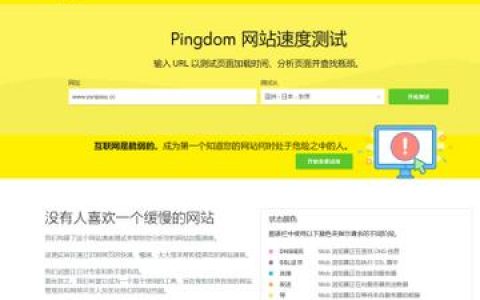
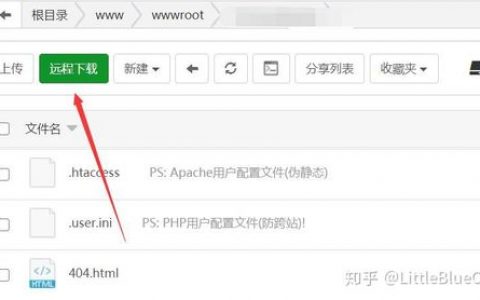



发表回复